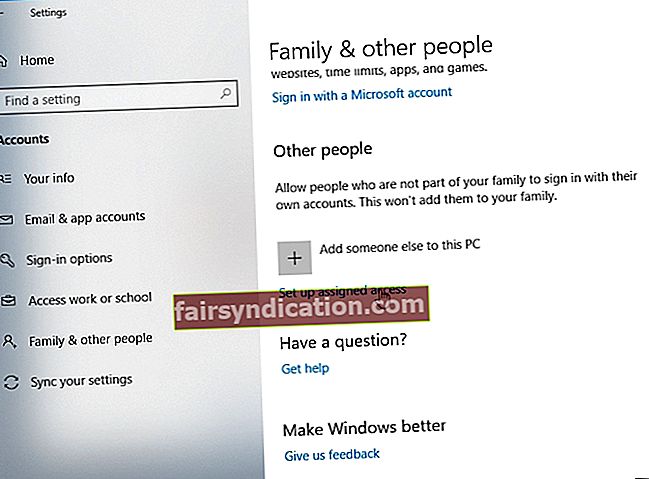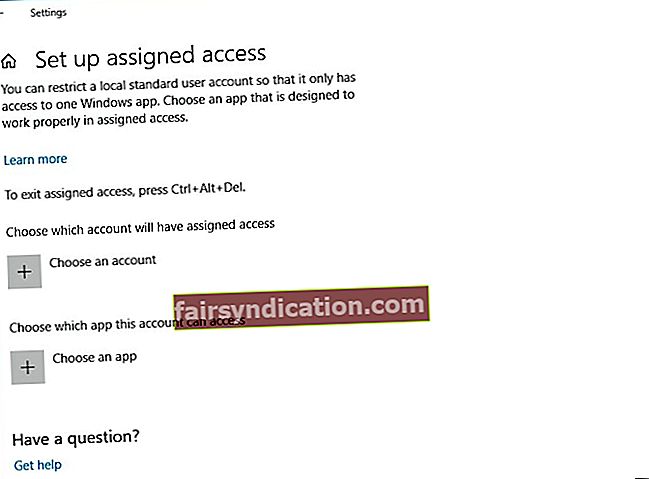Режим киоска: Како поставити подешени приступ у оперативном систему Виндовс 10
Корисници могу да подесе издања Виндовс 10 Про, Виндовс 10 Ентерприсе и Виндовс 10 Едуцатион као уређај у режиму киоска како би покренули једну апликацију Универзалне платформе Виндовс (УВП) помоћу функције Додељени приступ. Када подесите налог помоћу функције Додељени приступ, корисник нема приступ радној површини, менију Старт или било ком другом делу рачунара. Може приступити и користити само одабрану УВП апликацију.
Ево кратког водича о подешавању додељеног приступа у оперативном систему Виндовс 10 и правилном конфигурисању ове функције на рачунару.
Шта је додељени приступ у оперативном систему Виндовс 10?
Режим Киоск је користан за стварање окружења за закључавање и подешавање Виндовс система на општој јавној површини. Омогућава кориснику да користи било коју појединачну апликацију за одређену функцију, као што је информативни киоск или киоск за добијање ажурирања о времену.
Да би уређај на киоску могао да покреће УВП апликацију, функција Додељеног приступа је кључна. Додељени приступ приморава корисника на интеракцију са једном апликацијом како би се елиминисао ризик од угрожавања система.
Како укључити или искључити додељени приступ?
Морате бити пријављени као администратор да бисте укључили или искључили додељени приступ за локални стандардни кориснички налог. Ево корака:
- Како укључити ову функцију - Кроз ове кораке корисници ће имати приступ изабраној апликацији само кад год се пријаве на изабрани налог.
- Додајте нови локални налог као стандардног корисника који ће се користити за додељени приступ.
- Пријавите се на нови налог. После тога отворите апликацију Сторе и инсталирајте апликацију која ће се користити са додељеним приступом.
- Одјавите се са новог налога и пријавите се поново на свој администраторски налог.
- Отворите Подешавања. Кликните на икону Рачуни.
- Кликните на Породица и други људи који се налази на левој страни, а затим кликните на Подесите додељени приступ веза пронађена десно.
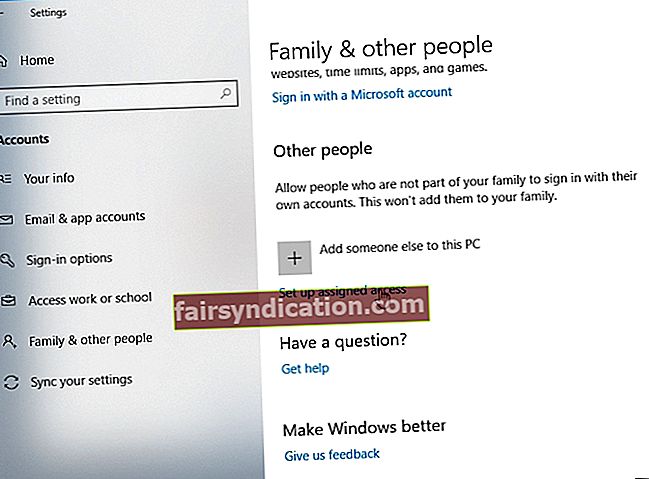
- Кликните на Изаберите рачун. Изаберите локални стандардни кориснички налог направљен раније.
- Кликните на Изаберите апликацију. Изаберите доступну апликацију коју желите да подесите и користите са додељеним приступом.
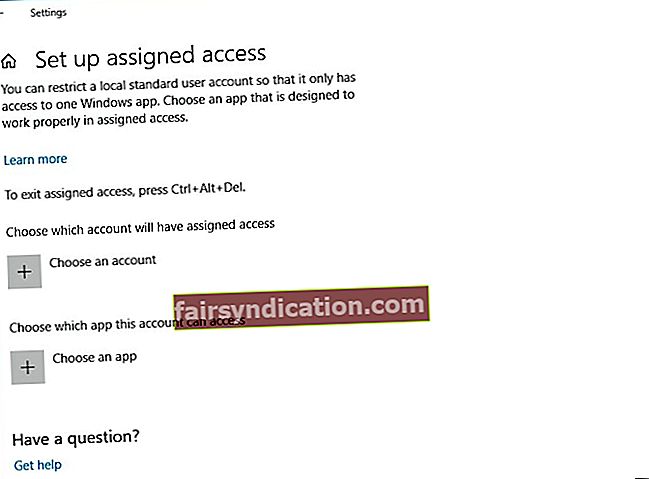
- Додељени приступ је сада укључен за одређени налог. Затворите Поставке како желите.
- Како искључити ову функцију- Једноставно отворите Сеттингс, а затим кликните на икону Аццоунтс. Кликните на Породица и други људи са леве стране и кликните на Подесите додељени приступвеза десно. Кликните на Искључите додељени приступ и одјавите се са изабраног налога. Сада можете затворити Поставке како желите.
Напомена: Користите Цтрл + Алт + Дел да бисте изашли из додељеног приступа, јер можда нећете имати приступ менију Старт.
Како поставити киоск помоћу Виндовс ПоверСхелл-а?
Можете користити Виндовс ПоверСхелл цмдлет команде за подешавање киоска за једну апликацију. Све што је потребно је стварање корисничког налога на уређају и инсталирање апликације киоска за тај налог.
Такође можете користити ПоверСхелл цмдлет за успостављање додељеног приступа на више уређаја. Пре покретања цмдлет команди, пријавите се као администратор и креирајте кориснички налог за Додељени приступ. Пријавите се као кориснички налог Додељеног приступа, а затим инсталирајте апликацију Универсал Виндовс, следећи горње смернице. Одјавите се као овај кориснички налог и вратите се у статус администратора.
Отворите ПоверСхелл у оперативном систему Виндовс 10 тако што ћете потражити апликацију Виндовс ПоверСхелл Десктоп у резултатима када тражите ПоверСхелл. После тога покрените ПоверСхелл као администратор. Одавде можете да конфигуришете додељени приступ као што је АппУсерМодеИД и корисничко име:
Сет-АссигнедАццесс -АппУсерМоделИд -УсерНаме

Да бисте уклонили додељени приступ путем ПоверСхелл-а, покрените ову цмдлет команду:
Цлеар-АссигнедАццесс
Како покренути Цхроме у режиму киоска?
Омогућавање киоск режима и стварање секундарног корисничког профила пружа госту прегледач на целом екрану без икаквих ваших личних података. Успут, да ли знате како да заштитите своју приватност и сигурност? ..
Кораци су такође прилично једноставни:
- Отворите Подешавања у Цхроме-у.
- У оквиру Корисници кликните Додај новог корисника.
- Дајте новом профилу име и слику. Одлази Направите пречицу на радној површини за овог корисника а затим кликните на дугме Креирај.
- Кликните десним тастером миша на новоформирану пречицу. Изаберите Својства.
- У пољу Циљ додајте –Киоск до краја.
- Кликните Примени.
Покретањем ове пречице Цхроме се отвара у лажни кориснички налог у режиму целог екрана. Довољно је спречити корисника са којим делите рачунар да упада у радне површине вашег рачунара - ако он или она нису високо технолошки способни, тј. То је зато што ће једноставно Алт + Ф4 изаћи из апликације и омогућити госту приступ целом рачунару.
Ови кораци би требали бити довољни да научите како да подесите додељени приступ у оперативном систему Виндовс 10, омогућавајући или онемогућавајући функцију. Сретно и држите очи отворене за још туторијала!